MFC-J3930DW
Часто задаваемые вопросы и устранение неполадок |
Увеличение или уменьшение скопированных изображений
Чтобы изменить размер копируемых данных, выберите масштаб увеличения или уменьшения.
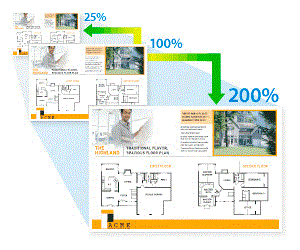
MFC-J3530DW
- Загрузите документ.
- Нажмите
 [Копир.].
[Копир.]. - Введите количество копий одним из указанных ниже способов.
- Нажимайте [-] или [+] на сенсорном дисплее.
- Нажмите
 для отображения клавиатуры на сенсорном дисплее, а затем с ее помощью введите число копий. Нажмите [ОК].
для отображения клавиатуры на сенсорном дисплее, а затем с ее помощью введите число копий. Нажмите [ОК]. - С цифровой клавиатуры введите количество копий.
- Нажмите .
- Нажимайте
 или
или  , чтобы отобразить доступные параметры, а затем нажмите параметр, который следует изменить.
, чтобы отобразить доступные параметры, а затем нажмите параметр, который следует изменить. - Выполните одно из следующих действий:
- Если выбран параметр [Увеличить] или [Уменьшить], нажмите нужный коэффициент масштабирования.
Если выбран параметр [Пользовател. (25-400%)], нажмите
 (стирание назад), чтобы удалить отображаемое процентное значение, или нажмите
(стирание назад), чтобы удалить отображаемое процентное значение, или нажмите  для перемещения курсора, а затем введите коэффициент масштабирования от [25%] до [400%].
для перемещения курсора, а затем введите коэффициент масштабирования от [25%] до [400%]. Нажмите [ОК].
- Если выбран параметр [100%] или [По разм.стран.], перейдите к следующему шагу.
- Прочитайте и проверьте отображаемый список выбранных параметров, а затем нажмите [ОК].
- По завершении изменения настроек нажмите [Ч/б Старт] или [Старт (цвет)].
Если выбран параметр [По разм.стран.], размер копии настраивается по формату бумаги, заданному в устройстве.
- Параметр [По разм.стран.] действует неправильно, если перекос документа на стекле сканера превышает три градуса. Используя направляющие для левого и верхнего краев документа, поместите документ в левый верхний угол стекла сканера лицевой стороной вниз.
- Параметр [По разм.стран.] недоступен для документов формата Legal.
MFC-J3930DW
- Загрузите документ.
- Нажмите
 [Копир.].
[Копир.]. - Введите количество копий одним из указанных ниже способов.
- Нажимайте [-] или [+] на сенсорном дисплее.
- Нажмите
 для отображения клавиатуры на сенсорном дисплее, а затем с ее помощью введите число копий. Нажмите [ОК].
для отображения клавиатуры на сенсорном дисплее, а затем с ее помощью введите число копий. Нажмите [ОК]. - С цифровой клавиатуры введите количество копий.
- Нажмите .
- Проведите пальцем вверх или вниз или нажимайте
 или
или  для отображения доступных параметров, а затем нажмите параметр, который следует изменить.
для отображения доступных параметров, а затем нажмите параметр, который следует изменить. - Выполните одно из следующих действий:
- Если выбран параметр [Увеличить] или [Уменьшить], нажмите нужный коэффициент масштабирования.
Если выбран параметр [Пользовател. (25-400%)], нажмите
 (стирание назад), чтобы удалить отображаемое процентное значение, или нажмите
(стирание назад), чтобы удалить отображаемое процентное значение, или нажмите  для перемещения курсора, а затем введите коэффициент масштабирования от [25%] до [400%].
для перемещения курсора, а затем введите коэффициент масштабирования от [25%] до [400%]. Нажмите [ОК].
- Если выбран параметр [100%] или [По разм.стран.], перейдите к следующему шагу.
- Прочитайте и проверьте отображаемый список выбранных параметров, а затем нажмите [ОК].
- По завершении изменения настроек нажмите [Ч/б Старт] или [Старт (цвет)].
Если выбран параметр [По разм.стран.], размер копии настраивается по формату бумаги, заданному в устройстве.
- Параметр [По разм.стран.] действует неправильно, если перекос документа на стекле сканера превышает три градуса. Используя направляющие для левого и верхнего краев документа, поместите документ в левый верхний угол стекла сканера лицевой стороной вниз.
- Параметр [По разм.стран.] недоступен для документов формата Legal.
Если вам не удалось найти ответ на свой вопрос, вы не пробовали просмотреть ответы на другие вопросы?
Отзывы о материалах
Чтобы помочь нам улучшить поддержку пользователей, просим вас поделиться своим мнением, ответив на вопросы ниже.
